Word如何使用查找替换呢?Word查找替换方法介绍
发布时间:2015-11-16 10:59:58 作者:佚名  我要评论
我要评论
当我们在用word来编辑文档时,时常要用到查找和替换这两个非常实用且重要的功能,因为有时候我们需要指地替换文档中的内容,甚至文章的格式也会经常要用到这两个工具。那么Word如何使用查找替换呢?下面小编就为大家介绍Word查找替换方法,来看看吧
使用Word2010的查找和替换功能,不仅可以查找和替换字符,还可以查找和替换字符格式(例如查找或替换字体、字号、字体颜色等格式),么Word如何使用查找替换呢?下面小编就为大家介绍Word查找替换方法,来看看吧!

方法/步骤
1、打开空白文档,输入文字。
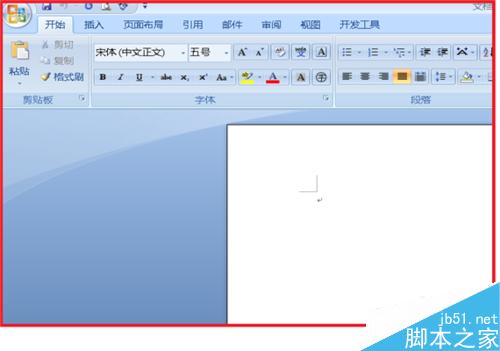
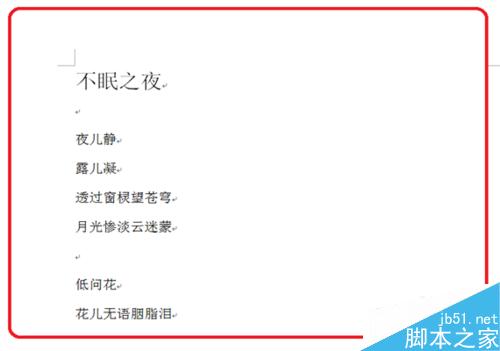
2、在右上角找到查找,单击一下。
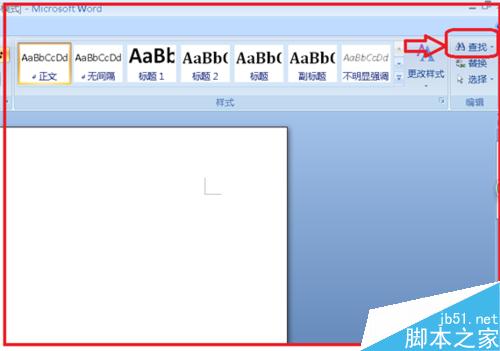
3、在查找内容中输入要查找的文字,在单击突出显示,查找的文字就突出显示,变颜色了。
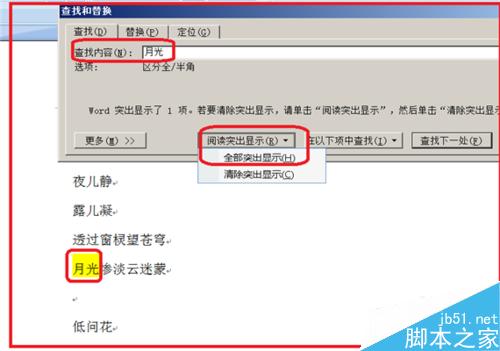
4、再单击在以下项中查找,会提示对文档搜索完成,说明有几处相同的文字。
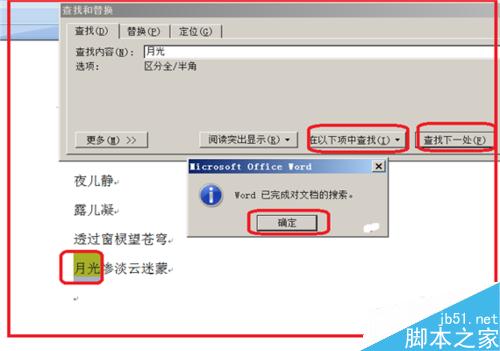
5、单击一下替换,在替换中输入自己想改成的文字,单击全部替换。
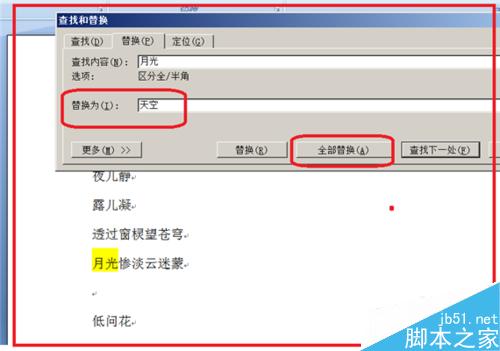
6、出现提示对话框,提示有一处已经被替换了,也说明只有这一处使用了要查找的文字。
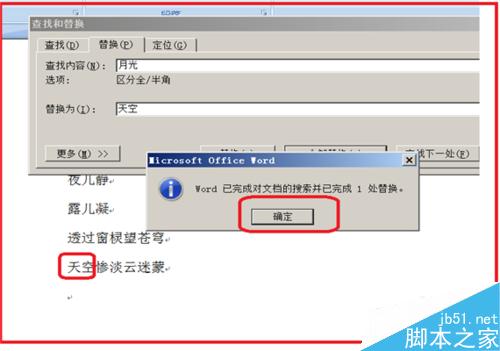
以上就是Word查找替换方法介绍,操作很简单的,大家学会了吗?希望能对大家有所帮助!
相关文章
 word目录怎么对齐后面的点点?word手动制作目录的时候,目录后面的........该怎么对齐呢?下面我们就来看看Word手动制作目录的技巧2023-05-27
word目录怎么对齐后面的点点?word手动制作目录的时候,目录后面的........该怎么对齐呢?下面我们就来看看Word手动制作目录的技巧2023-05-27 怎么用word身份证照片打印出复印效果?想要复印身份证,但是如果身边没有身份证该怎么办呢?我们可以用图片实现复印身份证的效果,下面我们就来看看word中身份证图片打印跟2023-05-25
怎么用word身份证照片打印出复印效果?想要复印身份证,但是如果身边没有身份证该怎么办呢?我们可以用图片实现复印身份证的效果,下面我们就来看看word中身份证图片打印跟2023-05-25
word中人员名单怎么对齐? Word 人员名单排版技巧分享
word中人员名单怎么对齐?word文档中的人员名单是文章样式的,想要排版成一列一列的,该怎么操作呢?下面我们就来看看Word 人员名单排版技巧分享2023-05-22 word发货单怎么做?发货记录单模板工作中听常用的,想要做一个模板,该怎么制作呢?下面我们就来看看word文档制作回签单的技巧2023-05-18
word发货单怎么做?发货记录单模板工作中听常用的,想要做一个模板,该怎么制作呢?下面我们就来看看word文档制作回签单的技巧2023-05-18
Word怎么快速制作公司信息表? Word批量制作上百份表格技巧分享
Word怎么快速制作公司信息表?公司信息表批量制作是最快的,有哪些技巧可以辅助工作呢?下面我们就来看看Word批量制作上百份表格技巧分享2023-05-18 Word制表位有哪些使用技巧?word中制表位不止很常用吗,如果使用制表位排版技巧可不少,下面我们就来看看下文详解制表位的使用方法2023-05-13
Word制表位有哪些使用技巧?word中制表位不止很常用吗,如果使用制表位排版技巧可不少,下面我们就来看看下文详解制表位的使用方法2023-05-13
Word怎么给文字添加不规则形状底纹? Word艺术字效果制作过程
Word怎么给文字添加不规则形状底纹?word中输入的文字想要添加不规则形状作为底纹,该怎么操作呢?下面我们就来看看Word艺术字效果制作过程2023-04-26
word文档单实线边框怎么添加? Word设置单实线边框的技巧
word文档单实线边框怎么添加?word中想要设置边框,下面我们就来看看Word设置单实线边框的技巧2023-04-25
word折线图怎么添加垂直线? word折线图垂直轴设置方法
word折线图怎么添加垂直线?word制作的折线图想要添加垂直轴,该怎么操作呢?下面我们就来看看word折线图垂直轴设置方法2023-04-24
Word怎么按字母顺序排序目录? word目录按首字母排序的技巧
Word怎么按字母顺序排序目录?word中想要制作按字母顺序排序的效果,该怎么操作呢?下面我们就来看看word目录按首字母排序的技巧2023-04-24



最新评论